

Nathan E. Malpass가 마지막으로 업데이트 : June 16, 2021
오디오 북 시간을 크게 절약 할 수 있습니다. 이를 통해 눈으로 읽을 필요없이 책에서 새로운 정보를 쉽게 배울 수 있습니다. 또는 책을 만지지 않고도 이야기를들을 수 있습니다. 그냥 이어폰을 끼고 가면됩니다. 이야기를 듣거나 새로운 정보를 배울 수 있습니다.
자기 계발은 사람들이 듣는 것만으로 짧은 시간에 자신을 향상시키는 방법을 배울 수있는 인기있는 오디오 북 장르입니다. 소설 장르는 오락 용으로도 인기가 있습니다.
대부분의 사람들은 iPhone과 같은 스마트 폰에 오디오 북을 보관합니다. 따라서 이러한 장치의 소유자 인 경우 방법을 알고 싶을 수 있습니다. iPhone에서 iPhone으로 오디오 북 전송. 그리고 여기에 대한 또 다른 게시물이 있습니다. iPhone에서 iPhone으로 파일 전송 어느 한 쪽. 이러한 방식으로 지식 및 엔터테인먼트 허브를 친구 및 가족과 공유 할 수 있습니다.
이 기사에서는 두 개의 iPhone 장치간에 오디오 북을 보내는 방법에 대해 설명합니다. 시작하려면 아래를 읽으십시오.
1 부. iPhone간에 오디오 북 전송 : 전제 + 이유2 부. iPhone에서 iPhone으로 오디오 북을 전송하는 가장 좋은 방법파트 3. iTunes를 사용하여 한 iPhone에서 다른 iPhone으로 오디오 북 전송4 부. 결론
한 iPhone에서 다른 iPhone으로 오디오 북을 전송한다는 전제는 간단합니다. 동일한 플랫폼 또는 운영 체제에서 전송을 수행하고 있습니다. 그것이 매우 쉬운 이유입니다. 몇 분 안에 오디오 북을 보낼 수 있습니다. iOS에서 플랫폼 간 이동 인 Android 기기로 전송하는 것과는 다릅니다.
또한 iPhone에서 iPhone으로 오디오 북을 전송하려는 여러 가지 이유가 있습니다. 예를 들어, 최신 버전의 iPhone을 구입했고 이전 버전에서 업데이트 된 버전으로 파일을 복사하고 싶을 수 있습니다.
또 다른 이유는 그것을 친구 및 가족과 공유하는 것입니다. 특정 오디오 북이 마음에 들어서 다른 사람들과 경험을 공유하고 싶을 수 있습니다. 이 경우 iPhone을 가지고있는 사랑하는 사람에게 오디오 북을 보내야합니다.
문제에 대한 궁극적 인 해결책은 FoneDog Phone Transfer입니다. 한 장치에서 다른 장치로 다양한 데이터 유형 (음악, 이미지, 비디오, 메시지 및 연락처)을 전송할 수있는 훌륭한 도구입니다. 예를 들어, 이것은 컴퓨터에서 iPhone으로 음악 전송. 지원되는 플랫폼에는 iOS, Android 및 컴퓨터가 포함됩니다.
소프트웨어 패키지에는 벨소리 메이커와 HEIC 변환기가 함께 제공되며 둘 다 무료입니다. iOS 13 및 Android 9.0도 지원합니다. 이를 사용하여 불필요한 파일을 하나씩 또는 일괄 적으로 제거 할 수 있습니다. 대단하지 않나요?
이제 FoneDog Phone Transfer를 사용하여 iPhone에서 iPhone으로 오디오 북을 전송하는 방법은 다음과 같습니다.
해야 할 첫 번째 단계는 FoneDog Phone Transfer를 이 링크의 공식 웹 사이트. 그런 다음 컴퓨터에 설치하십시오. 설치 후 소프트웨어를 실행 한 다음 iPhone을 컴퓨터에 연결해야합니다. 이를 위해 USB 케이블을 사용하십시오. 소프트웨어가 iPhone을 자동으로 인식하고 인터페이스에 장치에 대한 정보를 표시합니다.
전화 전송
iOS, Android 및 Windows PC간에 파일을 전송하십시오.
컴퓨터에서 쉽게 문자 메시지, 연락처, 사진, 비디오, 음악을 전송하고 백업 할 수 있습니다.
iOS 13 및 Android 9.0와 완벽하게 호환됩니다.
무료 다운로드


이제 두 번째 단계는 왼쪽 사이드 바에서 "음악"을 선택하는 것입니다. 그런 다음 다른 iPhone으로 전송할 특정 오디오 북을 선택하십시오. "PC로 내보내기"를 클릭 한 다음 저장할 대상 폴더를 선택합니다. 프로세스가 완료 될 때까지 기다린 다음 컴퓨터에서 첫 번째 iPhone을 분리합니다.
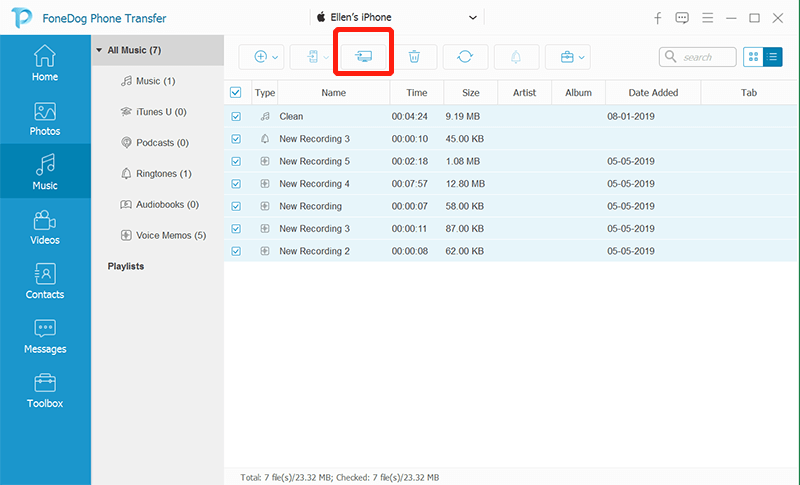
이 마지막 단계에서 두 번째 iPhone을 컴퓨터에 연결하고 FoneDog Phone Transfer가 시작되었는지 확인해야합니다. 그런 다음 왼쪽 사이드 바에서 "음악"을 다시 선택하기 만하면됩니다. "가져 오기"를 클릭 한 다음 2 단계에서 선택한 폴더에서 저장된 오디오 북을 찾습니다. 그런 다음 오디오 북을 다른 iPhone으로 가져 오기 시작합니다.
자, 만약 당신이 iTunes 컴퓨터에 설치되어 있고 iPhone의 오디오 북이 라이브러리에있는 경우 다른 iPhone 장치에 간단히 동기화 할 수 있습니다. 이 작업을 쉽고 적절하게 수행하는 방법에 대한 단계는 다음과 같습니다.
01 단계 – 최신 버전의 iTunes가 컴퓨터에 설치되어 있는지 확인하십시오.
02 단계 – USB 케이블을 사용하여 두 번째 iPhone을 컴퓨터에 연결합니다.
03 단계 – iTunes 창에서 두 번째 iPhone 장치의 이름을 선택합니다. 그런 다음 "버튼 막대에서 오디오 북"을 선택하십시오.
단계 04 – 확인란을 선택하여 "[두 번째 iPhone 장치 이름]에 오디오 북 동기화"를 선택합니다.
05 단계 – "모든 오디오 북"또는 "선택한 오디오 북"을 선택합니다.
06 단계 – 선택한 오디오 북을 동기화하려면 상자를 선택하여 두 번째 iPhone에 복사 할 특정 오디오 북을 선택합니다.
07 단계 – 동기화 프로세스를 시작할 준비가되면 "적용"을 클릭합니다.
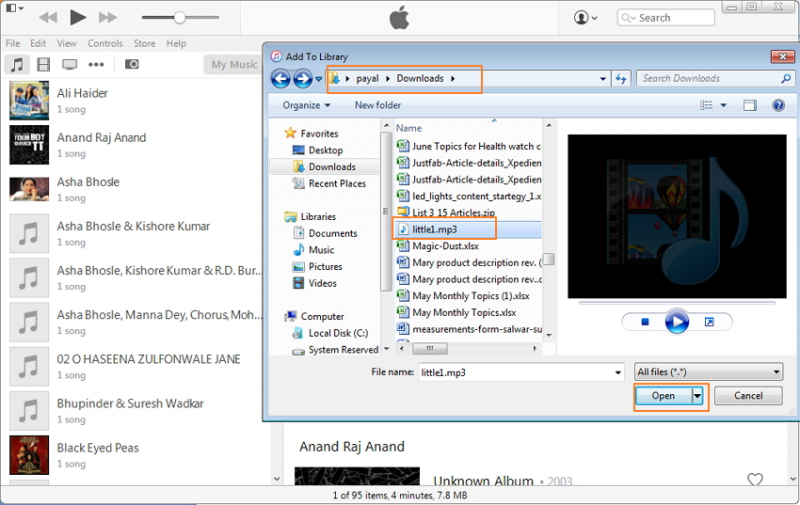
Mac과 iPhone 기기를 동기화하여 iPhone에서 iPhone으로 오디오 북을 전송할 수도 있습니다. 이것은 Mac과 iPhone을 동일한 Wi-Fi 네트워크에 연결하여 가능합니다.
Wi-Fi 동기화를 활성화하려면 다음 단계를 따라야합니다.
01 단계 – USB 케이블을 사용하여 iPhone을 Mac에 연결합니다.
02 단계 – Mac 컴퓨터에서 Finder로 이동하여 사이드 바에서 특정 iPhone을 선택합니다.
03 단계 – 버튼 모음에서 "일반"을 선택합니다.
04 단계 – "Wi-Fi에있을 때이 [장치 이름] 표시"상자를 선택합니다.
05 단계 – 버튼 막대를 사용하여 동기화 설정을 활성화하고 선택합니다.
06 단계 – 이제 "적용"을 누릅니다. Finder의 사이드 바에서 Wi-Fi를 통해 iPhone이 표시됩니다.
07 단계 – Finder의 사이드 바에서 "꺼내기"버튼을 클릭합니다.
08 단계 – 두 번째 iPhone에 대해 동일한 단계를 수행합니다.
자동 동기화를 켜려면 "일반"섹션의 버튼 모음에서 "이 [장치 이름]이 연결되면 자동으로 동기화"를 선택할 수 있습니다. 이러한 모든 기능을 활성화하거나 활성화하면 이제 한 iPhone에서 다른 iPhone으로 오디오 북을 전송할 수 있습니다.
사람들은 또한 읽습니다PC에서 iPhone으로 비디오를 전송하는 방법iPad 비디오를 PC로 전송하는 방법
이 가이드에서는 iPhone에서 iPhone으로 오디오 북 전송. FoneDog Phone Transfer 사용, iTunes 사용 및 Wi-Fi를 통한 동기화 사용과 같은 방법을 제공했습니다.
이 모든 방법 중에서 가장 좋은 방법은 iPhone 또는 Mac 컴퓨터에서 많은 설정을 변경할 필요가 없기 때문에 FoneDog Phone Transfer입니다. 게다가 기술적 인 것도 아닙니다. 이 소프트웨어는 기술자가 아닌 사람들도 이해하고 사용하기가 매우 쉽습니다.
그리고 다운로드 프로세스가 쉽고 도구를 무료로 사용해 볼 수 있습니다. 또한 구매 후 30 일 이내에 환불 보장을 제공합니다. 지금 바로 도구를 다운로드, 설치 및 사용하십시오!
코멘트 남김
Comment
전화 전송
FoneDog Phone Transfer를 사용하면 iPhone, Android, iOS 및 컴퓨터에서 손실없이 데이터를 어디서나 전송할 수 있습니다. 사진, 메시지, 연락처, 음악 등
무료 다운로드Hot Articles
/
흥미있는둔한
/
단순한어려운
감사합니다! 선택은 다음과 같습니다.
우수한
평가: 4.7 / 5 ( 100 등급)